更新された4月2024:エラーメッセージの表示を停止し、最適化ツールを使用してシステムの速度を低下させます。 今すぐ入手 このリンク
- ダウンロードしてインストール こちらの修理ツール。
- コンピュータをスキャンしてみましょう。
- その後、ツールは あなたのコンピューターを修理する.
このメッセージは、ネットワーク接続のプロパティを開くときに、ネットワーク接続フォルダーに表示される場合があります。 のレジストリ設定 ネットワーク接続が破損している可能性があります.
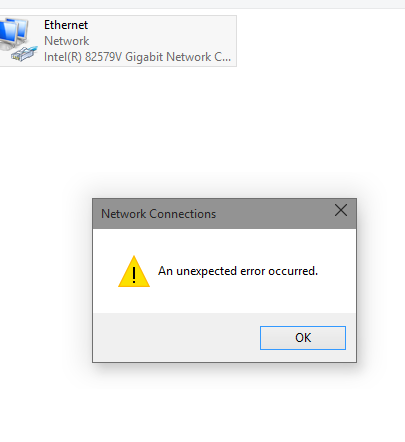
netshell.dllおよびole32.dllファイルを再登録してください。
これを行うには、コマンドプロンプトを開き、次のコマンドを実行します。
Regsvr32%SystemRoot%\ System32 \ netshell.dll
Regsvr32%SystemRoot%\ System32 \ ole32.dll
- プロンプトが表示されたら[OK]を押します。
- [OK]を押します。
- デバイスを再起動する
IPリセット

1. Windowsコマンドプロンプト(CMD)を開きます。Windows検索にcmdと入力するだけで、管理者としてcmdをより適切に管理する必要があります。
2. Windowsコマンドプロンプトが開いたら、次を入力します。
- netsh int ipv4リセットreset.log
- netsh int ipv6リセットreset.log
- netshのWinsockのリセットカタログ
3.これらのコマンドを入力したら、Windowsコマンドプロンプトを終了し、ネットワークプロパティへのアクセスを再試行します。
2024 年 XNUMX 月の更新:
ファイルの損失やマルウェアからの保護など、このツールを使用してPCの問題を防ぐことができるようになりました。 さらに、最大のパフォーマンスを得るためにコンピューターを最適化するための優れた方法です。 このプログラムは、Windowsシステムで発生する可能性のある一般的なエラーを簡単に修正します。完璧なソリューションが手元にある場合は、何時間ものトラブルシューティングを行う必要はありません。
- ステップ1: PC Repair&Optimizer Toolをダウンロード (Windows 10、8、7、XP、Vista - マイクロソフトゴールド認定)。
- ステップ2:“スキャンの開始PCの問題の原因である可能性があるWindowsレジストリ問題を見つけるため。
- ステップ3:“全て直すすべての問題を解決します。
IPv6を無効にします
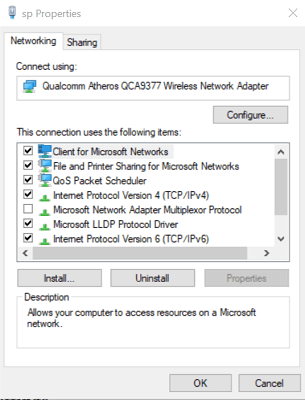
- Windows + Rキーを押して[実行]を開きます。
- コントロールパネルに入り、[OK]をクリックしてコントロールパネルを開きます。
- コントロールパネルで、[ネットワークとインターネット]> [ネットワークと共有センター]に移動します。
- 左ペインで、[アダプター設定の変更]をクリックします。
- イーサネットアダプターを右クリックし、[プロパティ]を選択します。
- [ネットワーク]タブで、インターネットプロトコルバージョン6(TCP / IPv6)まで下にスクロールし、チェックマークをオフにします。
- [OK]をクリックして変更を保存します。
- コントロールパネルを閉じて、コンピューターを再起動します。
- 再起動後、イーサネットアダプターを右クリックし、[プロパティ]を選択します。
- エラーなしで必要な変更を行えるかどうかを確認します。
ネットワークアダプタをアンインストールして、再インストールします。

- Windows + Rを押してファイル名を指定して実行を開きます。
- devmgmt.mscと入力し、[OK]をクリックしてデバイスマネージャーを開きます。
- デバイスマネージャーで、[ネットワークアダプター]セクションを展開します。
- [ネットワークアダプタ]を右クリックし、[デバイスのアンインストール]を選択します。
- 確認ダイアログボックスが表示されたら、[アンインストール]をクリックします。
- アンインストール後、デバイスマネージャーで[操作](トップメニュー)をクリックします。
- 「スキャン」をクリックして、ハードウェアに加えられた変更を確認します。
- Windowsはシステムのハードウェアの変更をスキャンし、ネットワークアダプターをリストに追加します。
- インターネットのプロパティを開き、改善を確認します。
専門家のヒント: この修復ツールはリポジトリをスキャンし、これらの方法のいずれも機能しなかった場合、破損したファイルまたは欠落しているファイルを置き換えます。 問題がシステムの破損に起因するほとんどの場合にうまく機能します。 このツールは、パフォーマンスを最大化するためにシステムも最適化します。 それはによってダウンロードすることができます ここをクリック

CCNA、Web開発者、PCトラブルシューター
私はコンピュータ愛好家で、実践的なITプロフェッショナルです。 私はコンピュータープログラミング、ハードウェアのトラブルシューティング、修理の分野で長年の経験があります。 私はWeb開発とデータベースデザインを専門としています。 また、ネットワーク設計およびトラブルシューティングに関するCCNA認定も受けています。

